在利用EXCEL办公时,有时为了防止他人修改,我们可以把excel设置为只读模式,今天小编就教大家如何将excel设置为只读模式,如何取消。

工具/原料
excel
电脑
如何设置只读模式
1、打开Excel文档,在文件菜单中选择“另存为”。
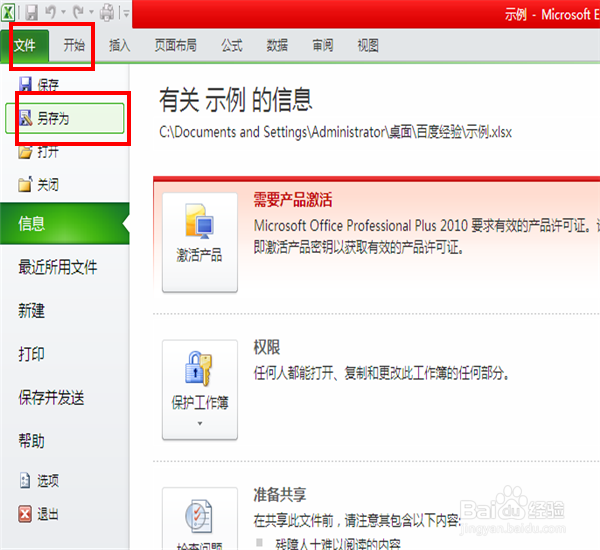
2、在弹出的另存为对话框中,选择左下角的“工具”,在下拉框中选择“常规选项”。

3、在弹出的常规选项对话框中,将“建议只读“前的复选框选中。

4、选择确认,文件便保存为只读模式。如果对文件进行了修改,便无法保存。

如何取消只读模式
1、方法一:如果要取消只读模式,直接“文件”-“另存为”颍骈城茇-“工具”-“常规选项”,把只读模式前的“√”取消。
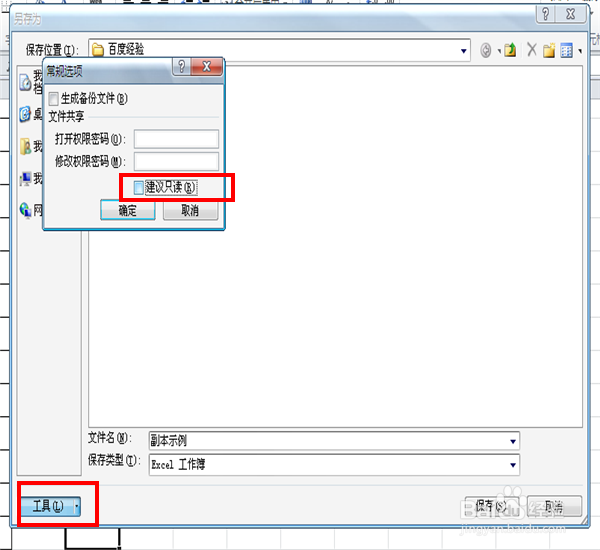
2、方法二:选中文件,单击右键,选择属性,将只读前的复选框去掉。
